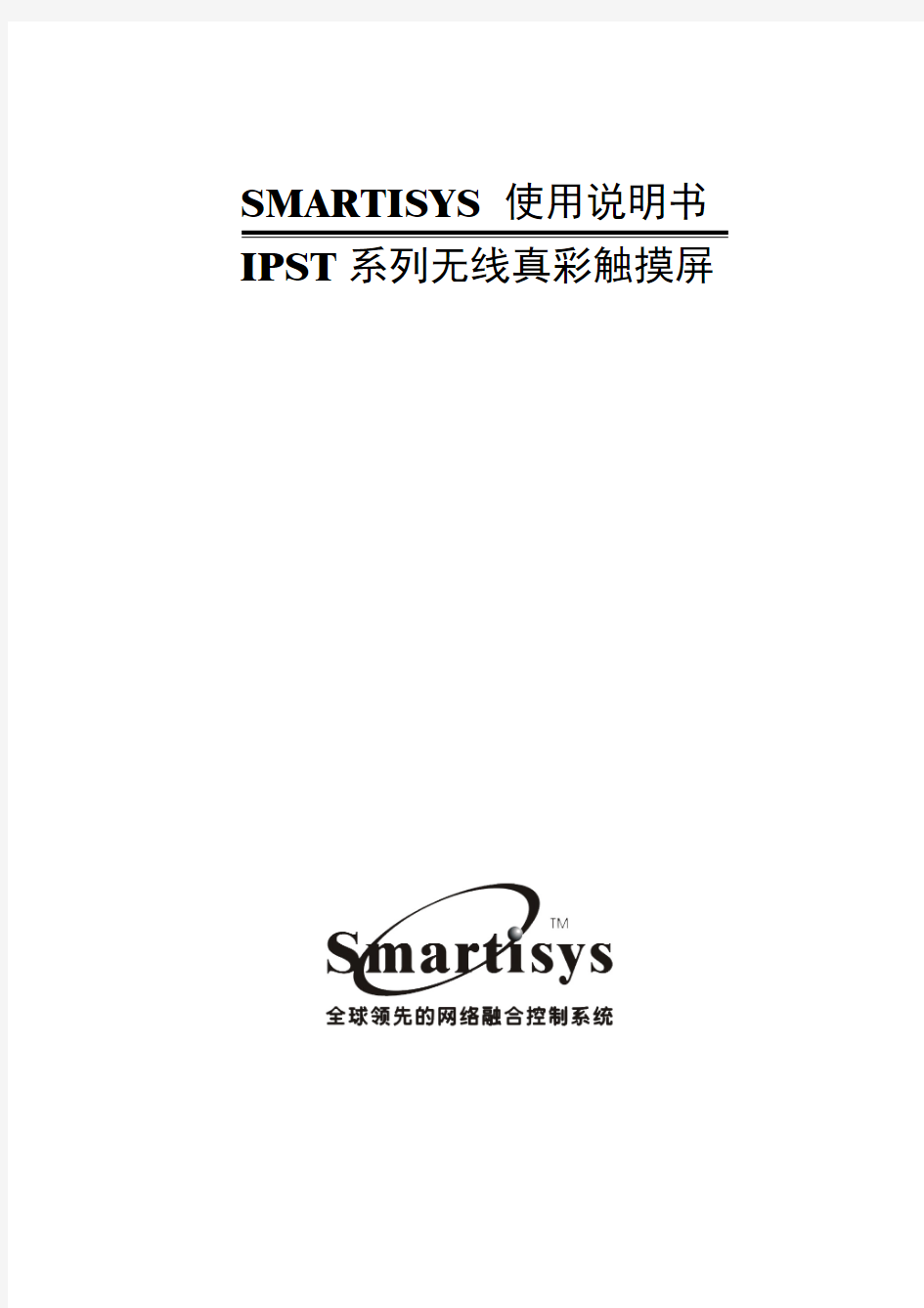
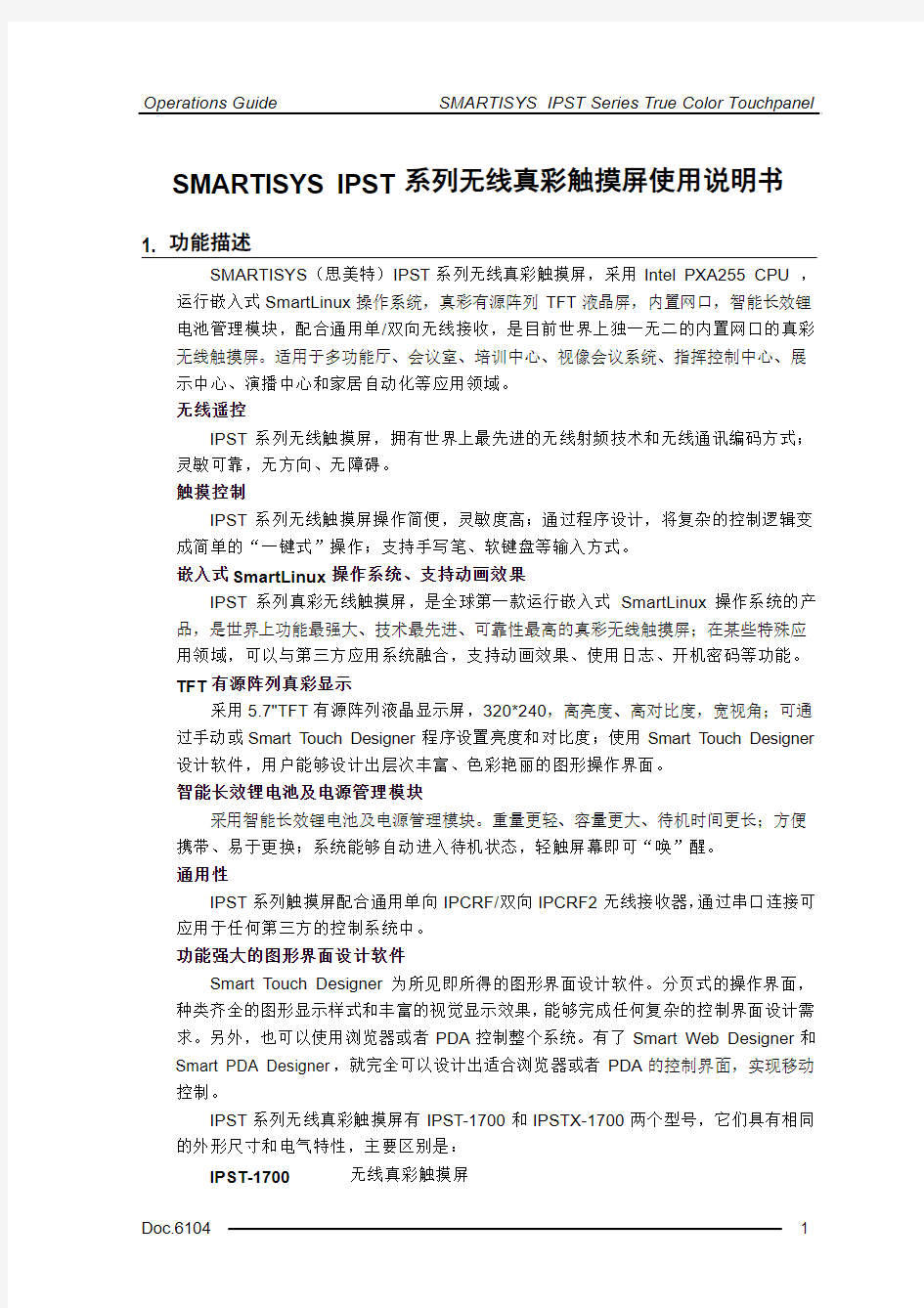
SMARTISYS 使用说明书IPST系列无线真彩触摸屏
Operations Guide SMARTISYS IPST Series True Color Touchpanel SMARTISYS IPST系列无线真彩触摸屏使用说明书
1. 功能描述
SMARTISYS(思美特)IPST系列无线真彩触摸屏,采用Intel PXA255 CPU ,运行嵌入式SmartLinux操作系统,真彩有源阵列TFT液晶屏,内置网口,智能长效锂电池管理模块,配合通用单/双向无线接收,是目前世界上独一无二的内置网口的真彩无线触摸屏。适用于多功能厅、会议室、培训中心、视像会议系统、指挥控制中心、展示中心、演播中心和家居自动化等应用领域。
无线遥控
IPST系列无线触摸屏,拥有世界上最先进的无线射频技术和无线通讯编码方式;
灵敏可靠,无方向、无障碍。
触摸控制
IPST系列无线触摸屏操作简便,灵敏度高;通过程序设计,将复杂的控制逻辑变成简单的“一键式”操作;支持手写笔、软键盘等输入方式。
嵌入式SmartLinux操作系统、支持动画效果
IPST系列真彩无线触摸屏,是全球第一款运行嵌入式SmartLinux操作系统的产品,是世界上功能最强大、技术最先进、可靠性最高的真彩无线触摸屏;在某些特殊应用领域,可以与第三方应用系统融合,支持动画效果、使用日志、开机密码等功能。
TFT有源阵列真彩显示
采用5.7"TFT有源阵列液晶显示屏,320*240,高亮度、高对比度,宽视角;可通过手动或Smart Touch Designer程序设置亮度和对比度;使用Smart Touch Designer 设计软件,用户能够设计出层次丰富、色彩艳丽的图形操作界面。
智能长效锂电池及电源管理模块
采用智能长效锂电池及电源管理模块。重量更轻、容量更大、待机时间更长;方便携带、易于更换;系统能够自动进入待机状态,轻触屏幕即可“唤”醒。
通用性
IPST系列触摸屏配合通用单向IPCRF/双向IPCRF2无线接收器,通过串口连接可应用于任何第三方的控制系统中。
功能强大的图形界面设计软件
Smart Touch Designer为所见即所得的图形界面设计软件。分页式的操作界面,种类齐全的图形显示样式和丰富的视觉显示效果,能够完成任何复杂的控制界面设计需求。另外,也可以使用浏览器或者PDA控制整个系统。有了Smart Web Designer和Smart PDA Designer,就完全可以设计出适合浏览器或者PDA的控制界面,实现移动控制。
IPST系列无线真彩触摸屏有IPST-1700和IPSTX-1700两个型号,它们具有相同的外形尺寸和电气特性,主要区别是:
IPST-1700无线真彩触摸屏
Doc.6104 1
SMARTISYS IPST Series True Color Touchpanel Operations Guide IPSTX-1700无线真彩双向触摸屏(搭配IPCRF2型双向通用无线接收器)2. 特性参数
参看图-1所示的IPST系列触摸屏外型示意图。
2 Doc.6104
Operations Guide SMARTISYS IPST Series True Color Touchpanel
Doc.6104 3
图-1
4. 控制软件
4.1 控制软件简介
Smart Touch Designer 界面编辑软件与控制主机综合使用,可为Smart Control
Builder 软件所编制出来的用户程序提供精美,直观的人机交互界面。用Smart Touch
Designer 软件制作出来的界面程序可以下载到触摸屏上使用,也可以在电脑上直接运
行。可广泛使用于工业、商业、教育、军队、电视广播、娱乐及家庭等场合。
Smart Touch Designer 是SMARTISYS 控制系统专用的用户界面编程工具,全
面支持Windows/98/2000/XP/2003操作系统,具有人性化的操作界面和交互的控制结
构,为应用工程师提供了灵活、开放的可编程控制平台。整个软件提供可视化的编辑界
面,使用户界面的编制工作就好像搭积木一样简单高效。
SMARTISYS IPST Series True Color Touchpanel Operations Guide
4.2 特色和设计理念
提供可视化的界面编辑工具。用户使用Smart Touch Designer 可以在程序所提供的控件中随意选择所需控件,搭建用户界面;
提供多种视角反映用户的控制思维。采用现在流行的软件设计风格,附合国际使用标准;
提供便捷的编辑功能。注意到了用户的操作习惯,提供便捷的编辑功能保证用户快速地设计用户界面。
根据用户配置可生成触摸屏、计算机、PDA、手机、Table PC等多种可执行用户界面程序。
4.3 系统配置
【软件环境】
MS Windows95/98/2000/XP/2003或者NT4.0搭配SP3以上版本的操作系统。
【硬件要求】
要安装Smart Control Builder,计算机必须满足以下的系统配置要求:
Pentium 200MHz以上的CPU;
32M以上的内存空间;
80M以上可用硬盘空间;
VGA或分辨率更高的显示器,建议使用Super VGA;
光盘驱动器(用于安装)。
以上只是最低配置,如果要获得更好的应用性能,应采用更高级的硬件配置。
5. 故障处理
现象可能的原因处理方法
发射信号弱检查接收机是否能接收到信号触摸屏控制不灵敏
网络线路有问题检查接收机至主控机线路是否接好触摸屏触摸位置不准触点偏移进入设置模式重新校正
触摸屏突然变黑
电量过低立即对触摸屏进行充电或重新启动
进入设置模式对颜色、亮度、对比度亮度太暗或偏色初始设置问题
进行调整
注:如有其它问题请与您的供货商联系
4 Doc.6104
Operations Guide SMARTISYS IPST Series True Color Touchpanel SMARTISYS IPST系列無線真彩觸摸屏使用說明書
1. 功能描述
SMARTISYS(思美特)IPST系列無線真彩觸摸屏,採用Intel PXA255 CPU ,運行嵌入式SmartLinux作業系統,真彩有源陣列TFT液晶屏,內置網口,智慧長效鋰電池管理模組,配合通用單/雙向無線接收,是目前世界上獨一無二的內置網口的真彩無線觸摸屏。適用於多功能廳、會議室、培訓中心、視像會議系統、指揮控制中心、展示中心、演播中心和家居自動化等應用領域。
無線遙控
IPST系列無線觸摸屏,擁有世界上最先進的無線射頻技術和無線通訊編碼方式;
靈敏可靠,無方向、無障礙。
觸摸控制
IPST系列無線觸摸屏操作簡便,靈敏度高;通過程式設計,將複雜的控制邏輯變成簡單的“一鍵式”操作;支援手寫筆、軟鍵盤等輸入方式。
嵌入式SmartLinux作業系統、支援動畫效果
IPST系列真彩無線觸摸屏,是全球第一款運行嵌入式SmartLinux作業系統的産品,是世界上功能最強大、技術最先進、可靠性最高的真彩無線觸摸屏;在某些特殊應用領域,可以與第三方應用系統融合,支援動畫效果、使用日誌、開機密碼等功能。
TFT有源陣列真彩顯示
採用5.7"TFT有源陣列液晶顯示幕,320*240,高亮度、高對比度,寬視角;可通過手動或Smart Touch Designer程式設置亮度和對比度;使用Smart Touch Designer 設計軟體,用戶能夠設計出層次豐富、色彩豔麗的圖形操作介面。
智慧長效鋰電池及電源管理模組
採用智慧長效鋰電池及電源管理模組。重量更輕、容量更大、待機時間更長;方便攜帶、易於更換;系統能夠自動進入待機狀態,輕觸螢幕即可“喚”醒。
通用性
IPST系列觸摸屏配合通用單向IPCRF/雙向IPCRF2無線接收器,通過串口連接可應用于任何第三方的控制系統中。
功能強大的圖形介面設計軟體
Smart Touch Designer爲所見即所得的圖形介面設計軟體。分頁式的操作介面,種類齊全的圖形顯示樣式和豐富的視覺顯示效果,能夠完成任何複雜的控制介面設計需求。另外,也可以使用瀏覽器或者PDA控制整個系統。有了Smart Web Designer和Smart PDA Designer,就完全可以設計出適合瀏覽器或者PDA的控制介面,實現移動控制。
IPST系列無線真彩觸摸屏有IPST-1700和IPSTX-1700兩個型號,它們具有相同的外形尺寸和電氣特性,主要區別是:
IPST-1700無線真彩觸摸屏
Doc.6104 5
SMARTISYS IPST Series True Color Touchpanel Operations Guide IPSTX-1700無線真彩雙向觸摸屏(搭配IPCRF2型雙向通用無線接收器)2. 特性參數
參看圖-1所示的IPST系列觸摸屏外型示意圖。
6 Doc.6104
Operations Guide SMARTISYS IPST Series True Color Touchpanel
Doc.6104 7
圖-1
4. 控制軟體
4.1 控制軟體簡介
Smart Touch Designer 介面編輯軟體與控制主機綜合使用,可爲Smart Control
Builder 軟體所編制出來的用戶程式提供精美,直觀的人機交互介面。用Smart Touch
Designer 軟體製作出來的介面程式可以下載到觸摸屏上使用,也可以在電腦上直接運
行。可廣泛使用於工業、商業、教育、軍隊、電視廣播、娛樂及家庭等場合。
Smart Touch Designer 是SMARTISYS 控制系統專用的用戶介面編程工具,全
面支援Windows/98/2000/XP/2003作業系統,具有人性化的操作介面和交互的控制結
構,爲應用工程師提供了靈活、開放的可編程控制平臺。整個軟體提供視覺化的編輯介
面,使用戶介面的編制工作就好像搭積木一樣簡單高效。
SMARTISYS IPST Series True Color Touchpanel Operations Guide
4.2 特色和設計理念
提供視覺化的介面編輯工具。用戶使用Smart Touch Designer 可以在程式所提供的控制項中隨意選擇所需控制項,搭建用戶介面;
提供多種視角反映用戶的控制思維。採用現在流行的軟體設計風格,附合國際使用標準;
提供便捷的編輯功能。注意到了用戶的操作習慣,提供便捷的編輯功能保證用戶快速地設計用戶介面。
根據用戶配置可生成觸摸屏、電腦、PDA、手機、Table PC等多種可執行用戶介面程式。
4.3 系統配置
【軟體環境】
MS Windows95/98/2000/XP/2003或者NT4.0搭配SP3以上版本的作業系統。
【硬體要求】
要安裝Smart Control Builder,電腦必須滿足以下的系統配置要求:
Pentium 200MHz以上的CPU;
32M以上的記憶體空間;
80M以上可用硬碟空間;
VGA或解析度更高的顯示器,建議使用Super VGA;
光碟驅動器(用於安裝)。
以上只是最低配置,如果要獲得更好的應用性能,應採用更高級的硬體配置。
5. 故障處理
現象可能的原因處理方法
發射信號弱檢查接收機是否能接收到信號觸摸屏控制不靈敏
網路線路有問題檢查接收機至主控機線路是否接好觸摸屏觸摸位置不准觸點偏移進入設置模式重新校正
觸摸屏突然變黑
電量過低立即對觸摸屏進行充電或重新啓動
進入設置模式對顔色、亮度、對比度亮度太暗或偏色初始設置問題
進行調整
注:如有其他問題請與您的供應商聯繫
8 Doc.6104
Operations Guide SMARTISYS IPST Series True Color Touchpanel Instructions for SMARTISYS IPST Series Wireless Touchpanel
1. Function description
SMARTISYS IPST series wireless true color touchpanel, which adopts Intel PXA255
embedded CPU, runs SmartLinux, has true color active array TFT LCD screen,
in-built RJ-45 port, intelligent long acting lithium cell management module and
coordinates with general one or two-way wireless receiving, is presently the unique
true color wireless touchpanel with in-built RJ-45 port in the world. It is applicable to
the multi-functional halls, meeting rooms, training center, video conferencing system,
command control center, exhibition center, studio and house automation etc.
Wireless Remote Control
IPST series wireless touchpanel has the most advanced wireless radio frequency
technology and wireless communication coding method. It is sensitive and reliable
without direction and obstacles.
Touch Control
IPST series wireless touchpanel with high sensitivity can be conveniently operated.
The complicated control logic becomes simple “one keystroke” operation via program
design. The input means of hand writing pen, soft keyboard etc. are supported.
Embedded SmartLinux operating system, supporting cartoon effect
IPST series true color wireless touchpanel is the first type of product which runs the
embedded SmartLinux operating system in the world. It is the true color wireless
touchpanel with the most powerful function, the most advanced technology and the
highest reliability in the world. In some special applied fields, it is compatible with the
third party application system, supports cartoon effect and uses logbook and the
functions of switch-on password etc.
TFT Active Array True Color Display
Adopts 5.7" TFT active array true color LCD screen, 320*240, with high brightness,
high contrast, wide visual angle; can set brightness and contrast manually or via
Smart Touch Designer program. By using Smart Touch Designer design software,
users can design graphic operation interface with abundant hierarchy and beautiful
color.
Intelligent Long Acting Lithium Cell and Power Management Module
Adopts intelligent long acting lithium cell and power management module. The weight
is lighter, capacity is bigger, and supplying duration is longer. It is convenient to carry
and easy to change. The system can automatically enter into standby state and can
be “waken” up immediately.
Universality
Coordinating with general one way IPCRF/two way IPCRF2, IPST series touchpanel
can be used in any third party control system through serial-port connection.
Graphic Interface Design Software with the Powerful Function
Smart Touch Designer is the graphic interface design software of What You See Is
What You Get. Pagination type of the operation interface, all kinds of graphic display
types and abundant visual display effect can complete any complicated control
interface design requirements. Additionally, you can control the whole system by
browser or PDA.With Smart Web Designer and Smart PDA Designer, the control
interface which is suitable for browser or PDA can absolutely be designed to make
system control step into wireless mobile epoch.
IPST series wireless true color touchpanel has IPST-1700 and IPSTX-1700 two types.
Doc.6104 9
SMARTISYS IPST Series True Color Touchpanel Operations Guide They have the same shape sizes and electrical characteristics, the main differences are:
IPST-1700 wireless true color touchpanel
IPSTX-1700 wireless true color touchpanel with two-way
2. Characteristic Parameter
10 Doc.6104
Operations Guide SMARTISYS IPST Series True Color Touchpanel
Doc.6104 11
Figure-1
4. Control Software
4.1 Control Software Brief
The combined use of Smart Touch Designer interface edit software with main controller can provide fine and direct perceived man-machine interface for customer program compiled by Smart Control Builder. The interface program made by Smart Touch Designer software can be loaded to the touchpanel, or can be operated directly on the computer. The program can also be widely used in industry, commerce, education, military, television and broadcasting,amusement and house automation.
Smart Touch Designer is the special user interface programming tool for SMARTISYS control system, which fully supports Windows/98/2000/XP/2003 operation system. The operation interface with human nature and alternant control structure provide flexible, open programmable control platform for the application engineer. The whole software provides visual editing interface, which make the compiling work of user interface be simple and highly efficient as building toy bricks.
SMARTISYS IPST Series True Color Touchpanel Operations Guide
12 Doc.6104 4.2 Feature and Design Ideal
Provide visual interface editing tool. Users can optionally select required control in the control provided by program by using Smart Touch Designer to build user interface: Provide manifold visual angles to reflect user’s control thought. Adopt the popular software design style, which conforms to international standard;
Provide convenient editing function. User’s operation habits had been taken notice of. Provide convenient editing function to ensure the customer to design user interface quickly.
All kinds of executable user interface programs such as touchpanel,computer, PDA,Phone and Table PC can be created according to the user’s allocation.
4.3 System Configuration
Software Environment
MS Windows95/98/2000/XP/2003 or NT4.0 collocated with the operating system of above SP3 version.
Hardware requirement
To install Smart Control Builder, the computer must satisfy with the following system configuration requirements:
The CPU above Pentium 200M Hz;
Memory space above 32M;
Usable hard-disk space above 80M;
VGA or display with higher resolution. It is suggested to use Super VGA;
Compact Disc driver (used for installation).
The above is the lowest configuration. To obtain better application performance, more advanced hardware configuration shall be adopted.
5. Trouble Shooting
Phenomenon Possible Causes Action Transmitting signal is weak Check if the receiver can receive the signals Touchpanel control is
not sensitive Cable line of network
has problem
Check if the connection between receiver and main control line is OK Touch position on the screen is not correct Touch point shifts away Enter the setting mode to
re-calibrate
Touchpanel suddenly becomes dark or restarts Power supply is too low Charge the touchpanel
immediately
Brightness is too dim or discoloration Initial setting has problem
Enter setting mode to adjust
color, brightness and contrast Note: Please contact with your supplier for any other problems.
Doc.6104 SMARTISYS Electronics,Inc.
https://www.doczj.com/doc/c64134853.html,
support@https://www.doczj.com/doc/c64134853.html,
sales@https://www.doczj.com/doc/c64134853.html,
专业UHF无线麦克风说明书 产品简介: 本系列专业无线麦克风设计用于专业舞台演出、体育场馆、高档KTV 包房和大厅、学校课室和多媒体室及高品位的家庭使用,配合专业级的功放、音响、点歌机和大屏幕电视的使用。具备以下特点:1.具备网头锁紧结构并配用高强度防撞钢性网头,在营业场所以防止客人拆解麦克风而造成损坏;2.采用简单按键开关,麦克风外观上再没有其它按钮或者可调部件,完全避免误操作造成故障;3.网头部位有六角防滚橡胶圈,放在桌面不易滚动;麦克风尾部有保护橡胶套,跌落时不易损坏;4.以自动搜索空闲信道,快速准确地找到无干扰的用信道,大大简化工程安装中的调试工作;5.音码静音设计(数字导频),具备音码锁定功能或者身份识别功能,彻底杜绝干扰和窜频现象:在麦克风所发射的信号中,包含音码频率;接收机在接收到信号后,会检测信号中的音码频率。干扰信号不会包含这种特定的音码频率,所以接收机以将不包含音码频率的干扰信号拒之门外,大大提高了接收机的抗干扰能力。这一功能最大程度地满足了多台产品同时使用的场合,例如舞台演出、KTV 包房、学校教室等.6. 采用专门设计的音头,针对人声的特点进行了均衡调校,使您讲话或者唱歌都能轻松自如。7.具备自动静音及冲击消除电路,避免开关机时的冲击和噪声,防止影响现场气氛甚至损坏扩声设备;8.麦克风内部采用双升压电路设计,电池电压下跌时,不会降低发射功率,不会缩短操作距离。 关于干扰常识 无线麦克风是利用无线电波在空间的辐射传播来传递声音的设备,需要发射无线电波和接收无线电波,因此不避免地会遇到无线电波干扰的问题。设备所处的空间里,会有许多其它设备发出的无线电波信号,例如电视发射台、雷达站、无线电台、无线对讲机等,会发射出自身工作所需的无线电波,这些电波信号一般情况下分布在频谱图的不同位置,即具有不同的频率,而接收设备(接收机)具有选频接收的能力,所以一般情况下不会受到干扰。是当其它信号的频率足够接近接收机的接收频率时,就能产生干扰,即接收机接收到其它信号而发出不需要的声音,尤其是其它信号又比较强的时候,更容易出现这种干扰现象。接收机附近的其它设备,例如影碟机、电脑点歌机等,在工作时也会发出一些杂乱的信号,这些信号强度较弱,频率分布比较广,很容易覆盖无线麦克风接收机的接收频率,当接收机比较靠近这些设备时,就可能在自身的接收频率上接收到足够强的干扰信号而输出噪音。在舞台演出、KTV 包房、学校教室等场合,常常会使用多套无线麦克风,这些无线麦克风在一个半径为数十米的空间里同时工作。每支无线麦克风在工作时,都会发射出所需要的工作信号和一些不需要的杂波信号。多支麦克风同时工作时,多个工作信号和多个杂波信号会同时出现在周围的空间里。有时候,这些众多的信号有机会进入接收机,并在接收机的电路中相互作用,产生出一些新的频率的信号。当产生的某个新信号的频率很接近甚至等于接收机的接收频率时,就会出现干扰现象,接收机将会输出其它麦克风的声音(俗称窜频),或者输出一些噪音。技术上一般通过降低麦克风工作时发出的的杂波信号、提高接收机的选频能力等手段,以避免干扰。另外,无线麦克风的接收机内部有一个静噪电路,以在信号强度较弱,低于设定的静噪门时关闭输出电路,以避免输出噪音,该功能可将一些强度较弱的
前言 非常感谢您选用易捷通触摸屏系列产品,本手册适用于易捷通生产的部份触摸屏产品。在安装和使用产品之前,请您详细阅读本手册,以便您对它的性能有深入的了解。请保存好此手册,将来如果您遇到使用问题时以便参考。 本公司为改进产品,将尽可能采用新技术、新元器件。因此本公司有权更改而不另行通知。本手册所描述的特性、功能和操作也许与本公司在各地所销售机器的性能并不完全一致,有些情况下,图片只是设备原型,在使用本手册前,应向本公司或经销商询问当前适用的资料。 本手册只适用于在中国境内使用的易捷通部分触摸屏。本手册包括截止到该手册印刷时的最新信息。本公司全权负责该手册的修订与说明,并保留该手册印刷后更改产品而不另行通知的权利。本手册中部分示意图,仅供参考,若图片与实物不符,请以实物为准。 本设备必须由售后服务人员或经销商进行安装。对于未经授权对本设备的更改、不按规定替换连接设备及电缆所造成的一切后果,本公司不负任何责任。 本手册最终解释权归深圳市易捷通科技有限公司所有 2013年3月
目录 一、安全使用注意事项---------------------------------------------------3 二、初始安装---------------------------------------------------------------4 三、触摸屏外型--------------------------------------------------------5-7 四、产品说明 (1)、液晶品牌和型号以及技术参数的说明----------------- 7 (2)、触摸屏型号以及技术参数的说明------------------------8 (3)、主板接口图一--------------------------------------------9-10 (4)、主板接口图二-------------------------------------- --------11 五、双屏系统设置 (1)、BIOS双屏显示设置-----------------------------------12-14 (2)、 WindowsXP系统双屏显示设置---------------------14-18 六、软件操作指南 (1)、触摸屏驱动安装--------------------------------------19-24 (2)、触摸设置及应用---------------------------------------25-27 七、常见问题-------------------------------------------------------------28 八、保修条款--------------------------------------------------- ---------29
以下是麦克风使用说明书,结合所学知识谈谈说明书翻译过程中应注意什么。?Instruction Manual fro Sharp UD-952 Microphone Features (1) This type of microphone employs a double dome diaphragm to achieve a well balanced sound quality from the lower range to the upper range so that a crystal clear sound quality is produced. (2) A light aluminum wire (LAW) is employed for the voice coil to achieve high quality sound. (3) A reliable Sharp brand connector is employed Operation Instructions (1) Insert the microphone plug into the microphone terminal. (2) Switch the microphone to the “ON” position. (3) Adjust the volume with the volume control knob on the amplifier before use. (4) Move the microphone switch to the “OFF” position when you finish the song or speech before handling the microphone to someone else. ?Precautions: ?(1) If the microphone head is covered by hand or the microphone is carried to the speaker, a sharp noise may be generated, which is caused by the microphone picking up the sound output from the speaker. To prevent this first decrease the volume, then place the microphone in such a way that it is not pointed to the speaker. Be sure that there is a sufficient distance between the microphone and the speaker. ?(2) The microphone is sensitive equipment. So avoid dropping or hitting it. Don’t apply strong shock to it. ?(3) Don’t store the microphone in a place with high temperature or humidity. 夏普UD-952麦克风指导手册 特征 (1)这种类型的麦克风用一个双圆顶隔膜使声音从低音到高音变化平稳以便产生清晰明亮的声音。 (2)轻质铝线材音圈可以产生高品质声音。 (3)具备可靠的夏普连接器 操作说明书 (1)把麦克风插头插入麦克风终端。 (2)把麦克风开关置于“ON”位置。 (3)使用前用音量控制钮把音量调节在放大位置。 (4)把麦克风传给别人前把开关置于off位置 注意事项: (1)如果麦克风的顶部被手遮住或者麦克风移到扬声器前会产生尖锐的噪声,这是因为麦克风接收到从扬声器输出的声音。为防止这种情况出现,首先把音量降低,然后把麦克风放到不是面向扬声器的位置。确保麦克风与扬声器间有足够长的距离。 (2)麦克风是敏感设备,所以避免掉落和击打并且不要有强烈震动。 (3)不要在高温或潮湿的地方存放麦克风
笔记本电脑触摸板使用技巧 1、国内笔记本电脑内置的触控板使用方法有很多还没有发挥出来,这对新手来说是有必要学一学的,最好不要依赖外置鼠标(就是现代主流的有线鼠标和无线鼠标)。由于外形鼠标随身带很不方便,因此使用笔记本电脑的朋友就必须习惯用笔记本内置的触摸板,发挥触摸板的使用技巧,以提高工作效率。 2、触摸板是由一块能够感应手指运行轨迹的压感板和两个按钮组成,两个按钮相当于标准鼠标的左键和右键。触控板的功能可扩展为手写板,可进行手写汉字输入。 3、在电脑桌面依次点击‘开始’→‘控制面板’→‘鼠标’,如下
图可进行设置 4、使用方法:首先讲一下,当你使用外接鼠标时,在键盘操作时不小心触碰到触摸板,这时,你可以关闭触摸板,触摸板的开关组合键‘Fn’+功能键‘F1~F12’其中,如下图所示。注意:只有部分的笔记本电脑才支持用组合键关闭触摸板。
5、如果不支持组合键关闭触摸板,就打开鼠标设置窗口,到‘装置设定值’选项卡,如下图,将连接外部USB。。。一项打勾,确定即可。只要你插上外置鼠标,该触摸板就自动关闭了。(需要安装Synaptics驱动,驱动可到官方网站下载) 6、图中,如何把‘将连接外部USB。。。’一项打勾去掉,设定值就可用。因为它是对触摸板设定有效,对外置鼠标是无效的。(注意:使用无线鼠标,因为其中的无线适配器插在电脑上,所以触摸板程序是检测不到鼠标是否在用的,它不管无线鼠标是否在休眠状态)
7、1.鼠标移动:用单指触摸触摸板并移动相当于移动鼠标,轻敲触摸板相当于鼠标左键单击,轻敲两次相当于鼠标左键双击。 2.鼠标拖动:用单指轻敲触摸板二次,轻敲后单手指放在触摸板上不要放开,此时就相当于鼠标拖动操作,移动单手指即可拖动,直到手指离开触摸板就会停止拖动。 3.鼠标滚动: 方法一:用手指在触摸板的底边左右移动、右边上下移动,相当于拖动滚动条。(适用于不支持多点触摸的触摸板); 方法二:用两个手指在触摸板上左右移动、上下移动,相当于拖动滚动条。(适用于支持支持多点触摸的触摸板)。 图中所示的是触摸板已安装驱动程序且带有的触摸使用教程,可在上
HITECH系列触摸屏ADP6软件使用说明 ADP6软件采用“所见即所得”、“对象导向”理念,实现“拖曳式”编辑。 一、建立新的工程文件 点击菜单中文件→新建或点击快捷工具栏中的打开新文件图标,弹出工作参数对话框,选择人机界面种类和PLC种类(视使用的人机和PLC种类选择,本训练使用PWS6600 Color标准型和Simatic S7200 PPI),其他内容默认。新文件建立之后“确定”即可进入画面编辑。 图1 设定工作参数 二、画面编辑 当前画面为画面1,如需要设计多画面,在菜单中点击画面→新建画面,弹出产生新画面对话框,增加画面2,可以填写画面名称,确定后即为当前画面,其他画面依此方法操作。通过点击画面→画面管理员,显示画面大纲,双击某画面或选中后使用右键弹出菜单→开启画面就可设为当前画面,也可使用快捷按钮在上下画面间切换。 单击查看→放大画面,选择一定比例使画面大小合适。 在HITECH系列触摸屏中,可使用的画面元件有下列几类: ①可触摸元件指在画面上定义的按钮(开关)、切换画面的按键,这些元件一般兼有可触摸功能、数据输入功能和显示功能。
②状态显示元件指在画面上定义的状态灯(指示器)、动态字符信息显示等,触摸这些元件时系统没有反应,仅仅被用作信号的运行状态显示。 ③动态资料及人机记录缓冲区显示元件指在画面上定义的图表(棒图、折线图、圆形图、仪表盘、条形统计图、圆形统计图、折线统计图)或人机界面使用PLC内存作记录缓冲区状态显示元件(历史趋势图、表)。 ④静态显示元件指在画面上定义的静态文字、静态图形(直线、圆、矩形、文字等)背景元件,不受PLC程序控制。 除静态显示元件外,画面元件和PLC控制程序相关,画面元件地址为PLC 内部存储器(位)、变量存储器(字、双字)地址,并出现在PLC程序中,可触摸元件为输入元件,其他为输出元件。 (1)按钮 功能 设ON按钮:按一次对应接点设为ON,手放开或再按仍为ON。 设OFF按钮:按一次对应接点设为OFF,手放开或再按仍为OFF。 交替型按钮:按一次按钮该接点设为ON,手放开仍为ON;再按一次OFF。 保持型按钮:按住此按钮该接点ON,手放开OFF。 复状态按钮:如此按钮有3个状态,按一次按钮送 S0 信号给PLC,再按一次按钮送 S1 信号给PLC,再按一次按钮送 S2信号给PLC,此按钮 可正循环动作(S0→S1→S2→S0)或反循环动作(S0→S2→S1→S0)。 状态数最多可达256个。 设值按钮:触摸此按钮,人机马上就送出指定的常数值给PLC相对应之缓存器。加/减值按钮:触摸此按钮,人机马上先从PLC读取缓存器的内容值并加/减所设数值,再将运算结果写至PLC相对应之缓存器。 换画面按钮:按一次该按钮,人机直接切换到指定画面。属性中—“指定生效位” →当指定的位条件成立才能换页。“认知警报”→表示人机已经收 到目前所发生的警报讯息。“通知”→换画面的同时,触发一接点。回前一画面:按一次该按钮,人机就切换回屏幕先前一次显示的画面。 数据转文字文件:可将记录缓冲区,配方数据,警报历史文件,警报频次文件等数据转成文字文件(*.PRN)存档,亦可由EXCEL,WORD,记事本等 文书软件读出。(SoftPanel 才提供) 功能按钮:在功能键中包含下列17种选项,从对比度上升到执行应用程序等。 对比度上升按该按钮,人机屏幕对比增加。(SoftPanel 不提供) 对比度下降按该按钮,人机屏幕对比减少。(SoftPanel 不提供) 保存对比度按该按钮,人机储存对比。(SoftPanel 不提供) 密码表按一次该按钮,人机就显示系统密码表的窗口。LEVEL=1才能操作。 重新输入密码按一次该按钮,人机就显示重新输入密码的窗口。 设为最低用户等级按一次该按钮,人机系统就切换为密码最低等级 LEVEL=3。 打印画面按一次该按钮,人机就会打印实际应用时此画面的指定打 印区域(HARDCOPY方式)。 回系统目录按一次该按钮,人机就切换回到系统目录画面。LEVEL=1 才能操作。 关闭背灯按一次该按钮,人机就关闭屏幕背灯。(SoftPanel 不提
数字无线话筒使用说明书 一、手持开关机 1.将两节5号电池装入手持并拧紧网头(注意电池负极朝下, 电池装反将损坏手持),向上推开关打开手持,此时屏幕 背光亮起并显示ON然后滚动显示CH 000—CH 199,3秒 后背光熄灭,手持进入开机状态。 2.向下推开关屏幕亮起并显示OFF,然后背光熄灭同时屏幕 无显示,手持关机。 二、接收机开关机 1.将12V开关电源插入接收机,接收机电源指示灯亮起 2.按电源键可以开启和关闭接收机电源。 3.断电后重新通电主机将自动进入开机状态,此时无需再按 电源键开机。 三、对码 1.接收机开机后按功能键进入A通道对码状态,电源指示灯 和A通道的射频指示灯亮,此时A通道可以对码,再按 功能键进入B通道对码状态,电源指示灯和B通道射频指 示灯亮,此时B通道可以对码。再按功能键又将切换到A 通道,如此循环。 2.按照上一步将接收机切换到需要对码的通道,再按电源 键,该通道射频指示灯闪烁,此时打开任意一支手持,接 收机将自动与手持实现连接,连接成功后该通道射频指示
灯和音频指示灯同时亮起一秒。说明这个通道的手持对码成功,即可使用。 3.重复步骤1和步骤2以实现另一个手持与对应通道的对 码。 四、高低功率设置(根据使用范围来选择功率的高低) 1.将接收机电源线拔除,同时按住功能键和电源键再将电源 插入主机,此时电源灯闪烁设备进入功率设置状态。 a.按功能键:手持将被设置为小功率,使用半径15m; b.按电源键:手持将被设置为大功率,使用半径35m。 2.设置好功率后要将电源线拔除重插一次。 3.重插接收机电源查看功率的设置情况,如果A通道音频和 射频灯闪一次表示低功率,如果B通道音频和射频灯闪一次表示高功。
触摸屏显示器,以及外置的手写板,甚至有些笔记本电脑上充当鼠标的触控板也可以当作触摸屏使用。并且如果设备支持,用户还可以同时使用多根手指执行操作,这也就是现在非常热门的多点触摸功能。 工具/原料 计算机 触摸屏 方法/步骤 打开“开始”菜单,在“计算机”上单击鼠标右键,在弹出的快捷菜单中选择“属性”,打开系统属性窗口。在“系统”类别下,有一个名为“笔和触摸”的属性,只要这里显示为“可用”,那么就表示这台计算机是支持触摸操作的,如果显示为“单点触摸”,表示这台计算机支持单点触摸,也就是可以使用一根手指进行操作;如果显示为“多点触摸”,则表示这台计算机支持多点触摸,可同时使用两根或更多根手指进行操作。 单击左右键操作实现后,还有一个比较棘手的问题,那就是鼠标的指向操作在使用致标时,将鼠标指针指向屏幕上的文件,系统会自动用屏幕提示的方式显示有关该文件的相关信息。但在使用触摸方式操作时,这种指向操作就不太容易实现了。如果设备使用了电磁感应式触摸屏,那么把触控笔悬停在屏幕上方lcm左右的距离,即可实现“指向”操作;不过现在很多设备,尤其是多点触摸设备,大部分使用了压感式屏幕,要求必须将手指紧贴屏幕表面才能生效,这种情况下如何进行“指向”,而不是“左键单击” ? 打开“控制面板”,依次进入“硬件和声音”一“笔和触摸”,打开“笔和触摸”对话框切换到“碰”选项卡,在“触摸指针”选项下,选中“与屏幕上的项交互时显示触摸指针”。 单击“高级选项”按钮,打开高级选项对话框,在这里可按需要对屏幕上显示的虚拟鼠标进行设置,例如左手或右手习惯、虚拟鼠标的透明度和大小,以及光标的移动速度等,设置完毕单击“确定”按钮,关闭所有打开的对话框 在经过上述设置后,在使用手指或触控笔点击屏幕后,碰触点周围就会出现一个虚拟的鼠标图案,随后可以用手指或触控笔拖动这个鼠标,以移动指针,或者点击该鼠标的左右键,实现鼠标单击操作 本文源自大优网https://www.doczj.com/doc/c64134853.html,
兼容性。因此,大多数制造商都公布了他们的系统兼容的频率清单表。此外,还可以采用软件帮助用户在某些情况下识别兼容频率。 2 整个系统的兼容性不够 频率之间都有着不同的兼容程度,如果你对系统状况了如指掌,那就可以更大胆地采用更多的系统,但关键是如何权衡整个系统的兼容性。 大多数的频率兼容软件在设计时都有一个重要的假设,即所有的接收器一直都处于打开或非静音状态(即使有些传输器偶尔会被关闭),从而保证所有的接收器都不会拾取到可能产生噪音的互调信号。 因此,该软件在设计时需要为互调信号和无线话筒留下足够的空间。如果你假定音响系统操作员在活动中要扮演更加积极的角色作用,那就需要系统具有更广泛的兼容性。在这种情况下,假定操作员将使所有接收器处于静音状态,所有发射器将一直留在演出期间。发射器和接收天线的距离也是差不多的,这些假设在百老汇剧院演出中完全可行,但在学校礼堂,系统都是由未经专业培训的人员来操作,要想达到同样的预期性能效果就不大可能了。 当发射器的位置非常接近接收天线,或大功率发射器正在运行时,干扰现象就会更加严重。这就是为什么在一个电影院要让40个无线系统同时工作远远比在学校困难的原因(许多发射器与接收器的距离非常靠近),在学校每个教室都有一套系统,传输器之间完全独立,但又各自靠近自己的接收器。 解决方法: 要在最大数量的系统设备与高性能之间得到平衡,要确保频率之间的兼容级别与预期使用的系统之间合适。让发射器到接收天线之间至少保持10英尺的距
离,如果发射器的射频输出功率可调,使用最低的发射功率来覆盖发射器和接收器之间的预期距离。 3 电视台等其他信号源的干扰 无线麦克风也受到来自同一频谱传输的其他信号源的干扰。最常见的通常是电视台,FCC规则要求无线麦克风的用户在同一地理区域避免使用广播电视台所占用的频率。 解决方法: 在室内,避免在40-50英里电视频道干扰。户外工作时,应保持50-60英里半径范围内正常使用。由于每个城市的频率都不一样,无线麦克风的适合频率要由所在的地方决定。设备制造商通常会提供指南,告知用户不同城市不同的使用频率。 FCC规定所有的模拟电视台在2009年2月停止运作。同时,51频道以上的频谱将另作它用。698MHz以上的无线麦克风频率要调节到较低的频率以避免干扰新的业务。随着转换的继续,在特定位置的电视频道可能会变化,因此用户最好定期查看官方资料信息。 4 其他数字设备的干扰问题 其他无线音频设备如耳监视器、对讲系统、以及非无线设备也可以造成干扰的问题。数字设备(CD播放机、电脑以及数字音频处理器)如果安装在无线麦克风接收器距离很近的地方,往往都会发出强烈的射频噪声并可能造成干扰。对于发射器,最常见的干扰来源是GSM移动电话和主持人佩戴的PDA。
第二代触摸屏plc一体机操作步骤 第二代触摸屏plc一体机的用户说明书发展越来越迅速,市场空间越来越大。教育行业需求一日比一日多,商业连锁店也大量上此产品,企业会议再也不用投影,而是转型到触摸一体机,政务部门都在争先恐后的上触摸一体机互动广告机。 那么第二代触摸屏plc一体机为什么这样受众人追捧? 而这个行业的领袖商、 触派电子,又为什么也是很多人选购触摸一体机的对象。 那么今天我们从第二代触摸一体机构建的触摸屏说起。 第二代触摸屏plc一体机核心组成部分是触摸屏。 那么在说触摸一体机组成的触摸屏之前,我重点在解说下四种触摸屏。 触摸屏分四种性质的,是根据它们的物理原理而得的。 红外触摸屏技术特点不做过多的解释。主要谈它的应用。 红外触摸屏不受环境影响。不怕污渍,不怕水,不怕长时间点击,不
怕风。而且4四种触摸屏种,只要红外触摸屏才能做大尺寸的。什么叫大尺寸,这里我定义为32寸以上的。只有红外触摸屏才能做32寸以上的,现在市面上红外触摸屏能做到200寸甚至以上。 而且它还有一个特点,然后物体都可以触摸,他是靠红外灯光发色红外线技术产生触摸的。只要是物体在上面触摸,就是将亮变暗。只要里面灯管不坏,就一直能精准触摸。寿命至少在6000万次点击。 品牌 行业领袖 用红外触摸屏行业最顶级的技术厂家。(触派)可以精准定位触摸,不受环境影响。可以做到4点,6点,8点,32点等等以上。 这里还普及下多点。特别提醒多点是在win7 系统,软件商自行开发的软件下,才能看出多点效果。如果在系统下面其实只是替代一个鼠标作用。最多在画图软件下,才能看出多少点。如果说8点,就8个手指同时画。看线画的流畅不流畅,有没有跳动。如果画线流畅,不跳动,那么这个触摸屏就2014年中考冲刺综合复习指导北京地区试题广东地区试题江苏地区试题很好。 电容触摸屏直接被大尺寸触摸一体机淘汰掉?为什么行业领导品牌 触派电子不采用电容屏?
一. 触摸屏控制器型号:FX-TK04U;FX-TK04R;FX-TK05U;FX-TK05R 信息发布内容: 1)深圳方显科技触摸屏控制器可用于任何四线、五线电阻屏,11位AD转换,分辨率可到2048*2048。RS232/USB接口可选。简单的通讯指令即可实现触摸功能。支持操作系统:MS-DOS,WINDOWS3.X/9X/ME/NT/2000/XP/CE,LINUX单片机专用触摸屏控制器,车载专用触摸屏控制器,直接提供菜单式操作,大大节约嵌入式MCU资源;MCU专用接口,使您的产品无须改动直接接入触摸屏控制。 2) 深圳方显科技4线触摸屏控制器产品概述FX-TK04R/FX-TK04U 触摸屏分辨率:2048x2048 4点定位 25点定位 支援鼠标右键 支援画线测试 驱动程序包括:Windows 98, 2000, NT4, Me, XP, XP Tablet Edition, CE 2.12, CE 3.0, https://www.doczj.com/doc/c64134853.html,, Linux, DOS & iMac 多语系的操作窗口 支援多个监视器 具备视觉旋转度 触摸屏通讯接口:RS232 或USB 计算机通讯接口:Pin Header 电气参数 电源要求: +5VDC ( Maximum 100mA, typical 70mA, 50mV peak to peak maximum ripple) 工作温度: 0 to 50℃ 贮存温度: -40 to 80℃ 湿度: 95% at 60℃ 通讯协定:RS232 Model: 9600 bauds, None parity, 8 data bits, 1 stop bit USB Model: USB 1.1 Low speed 采样速度:RS232 Model: Max. 160 points/sec USB Model: Max. 160 points/sec 最大按压延迟时间: Max. 35 ms 出线顺序: X+, Y+, X-, Y- 电阻范围: 200 ~ 900 ohm ( pin to pin on the same layer 3) 单片机专用触摸屏控制器FX-TK04RMCU 深圳方显科技是国内著名显示及触控产品的专业厂商。依靠其强大的研发能力,开发出多款LCD控制器和触摸屏控制器。LCD控制器使得单片机、DSP、各种嵌入式CPU轻松实现LCD (TFT)显示。触摸屏控制器有连笔型和点触型两种。连笔型触摸屏控制器支持4线、5线各尺寸电阻触摸屏。点触型触摸屏控制器可连接各类MCU、单片机、DSP、ARM等嵌入式系统,为不同的客户确定最佳应用。使用点触型触摸屏控制器,开发工程师不再需要详细了解触摸屏工作原理,做复杂的编程,只需简单读取触摸XY位置信息,快速完成研发工作。也可根据不同MCU的特点及不同的功能,为客户定制程序使得各种MCU均能轻松接上触摸屏,实现各具特色的人机接口。
2一、.4寸TFT 触摸屏使用说明 要正确使用TFT 触摸屏,需要借助相应的单片机实验板,这里,以顶顶电子开发板DD-900实验开发板为例进行介绍,值得庆幸的是,DD-900上设有3V 电压输出端,因此,可以方便地为TFT 触摸屏供电。 TFT 触摸屏模块介绍 随着TFT 触摸屏价格的不断下降,其应用也越来越广泛,学习TFT 触摸屏现已成为一种时尚,以前,很多人只有在ARM 单片机中才能看到TFT 触摸屏的风采,现在,随着51单片机性能的提高,51单片机也能玩TFT 触摸屏了,这里,我们介绍的是一款2.4寸TFT 触摸屏模块,其正面与反面外形如图所示: 这款触摸屏模块主要具备如下特点: 1.2.4寸320*240 ,65K/262K 色; 2.屏带PCB 板, PCB 板设有2.4寸液晶屏、SD 卡座、触摸屏控制芯片ADS7843,通过40脚插针将屏、卡座和触摸芯片功能引脚,引脚间距为2.54mm ,采用杜邦线可十分方便地与单片机进行连接。PCB 引出脚排列及功能如图所示:
3.屏设置为8位,用户也可根据实际情况设置为16位。 4.控制IC 为ILI9325。 二、供电及连接说明 DD-900实验开发板采用的是5V 供电,因此,单片机应采用5V 单片机,如STC89C516RD+、STC12C5A60S2等,晶振采用30M ,注意TFT 要采用3V 供电,否则有可能烧屏,TFT 与单片机连接时可加限流电阻,电阻大小为470欧左右,也可以不加,但单片机不可设置为推挽模式,各引脚连接如下: TFT 触摸屏 DD-900实验开发板 说明 GND GND 屏与背光供电 VCC 3V LED+ 3V DB8~DB15 P00~P07 液晶屏部分 DB0~DB7 不连接(这里采用是8位方式,不用连接) RS P26 WR P25 RD P24 CS P27 RES P23 D_CLK P21 触摸控制部分 D_CS P20 D_DIN P22 D_BUSY P34 D_DOUT P33 D_Penirq (中断) P35 SD_OUT 根据程序进行定义 SD 卡座部分 (前两个实验,此部分未采用) SD_SCK 根据程序进行定义 SD_DIN 根据程序进行定义
触摸屏使用方法: 触摸区控制是与按钮控件结合在一起的,根据用户在配套软件中的按钮控件设置,当用户点击在该按钮触摸区处时,可指定连接下一页面、发送控件ID 号或者发送坐标值。用户点击在非按钮触摸区时,人机界面终端将不进行任何操作。 发送控件ID号时,前2个字节为“FC FC”为数据帧头,表示发送的数据为触摸屏数据,后面2个字节为控件ID号,低字节在前,高字节在后。 发送坐标值时,前2个字节为“FE FE”为数据帧头,表示发送的数据为触摸屏数据;后面4个字节为触摸屏x、y坐标数据,x坐标在前,y坐标在后,同样低字节在前,高字节在后。 若多层显示时,触摸区控制操作页面默认的是最近一次进行调用操作的页面,此时如果想激活其它的页面,则使用1B 33指令进行操作页面更改。 触摸屏所点之处都有鼠标显示,如果不想显示,可用命令1B 30 00 FF FF EE FF 关掉显示。 触摸屏模式选择命令 格式∶十六进制码∶ 1B 20 MODE FF FF EE FF 解释:1B:为命令帧头,20:为命令。MODE:为模式选择值,一个BYTE。 FF FF EE FF为帧结束。 MODE:0x00:表示单点触发,即按下触摸屏到抬起时只发送一次触摸屏通码 数值,抬起时无断码发送。 0x01:表示单点触发,即按下触摸屏到抬起时只发送一次触摸屏通码 数值,抬起时有断码发送。
如果在上位机按钮控件属性设置中设置为返回控件ID号,断码 为:FC F0 ID;ID为一个WORD,低字节在前高字节在后。 如果在上位机按钮控件属性设置中设置为返回当前点击的坐标 值,断码为:FE F0 X Y ;X,Y均为一个WORD,低字节在前高 字节在后。 0x02:表示连续触发,即按下触摸屏后一直不停地发送触摸屏数值,直到抬起,抬起时无断码发送。发送的每组触摸屏数据之间的 时间间隔可以用命令来控制,命令详见“发送触摸屏数据时间 间隔设置命令”。 0x03:表示连续触发,即按下触摸屏后一直不停地发送触摸屏数值,直到抬起,抬起时有断码发送。 如果在上位机按钮控件属性设置中设置为返回控件ID号,断码 为:FC F0 ID;ID为一个WORD,低字节在前高字节在后。 如果在上位机按钮控件属性设置中设置为返回当前点击的坐标 值,断码为:FE F0 X Y ;X,Y均为一个WORD,低字节在前高 字节在后。 发送的每组触摸屏数据之间的时间间隔可以用命令来控制, 命令详见“发送触摸屏数据时间间隔设置命令”。 例:选择触摸屏模式为单点触发不发送断码值(初始化为这种模式):1B 20 00 FF FF EE FF
下面跟雅炫技术人员跟大家说一下扩音器的正确使用方法,很多客户在购买扩音器回去之后,没有看说明书,然后就直接拿出扩音器直接戴在头上,结果因为不正当的使用扩音器造成了一系列的问题,那么这儿一起来学习一下如何正确使用扩音器及扩音器的保养说明,希望大家在看完这些后对自己在使用扩音器方面有所帮助。 正确使用扩音器的方法 A:新购买回去的扩音器我们应该检查下有没有质量问题,比如有没有明显的外观问题,麦克风是不是良好的,电池电量是不是足,这儿很简单,我们只要配戴好扩音器说话测试即可,如果是扩音器本身有问题,机器可能就没声音,如果有声音那么扩音器的麦克风跟主机就是没问题的.如果电池电量低,那么我们可能说话的时候声音就不够大. B:电池使用问题,新买回去的扩音器电池可能是电池厂生产过后就一直没有充电,处于休息状态,我们在测试好扩音器极麦克风问题后,我们应该把扩音器关机后进行充电,在充够时间后再进行使用。 C:扩音器配戴,这个我为什么标红加粗,我是想要大家引起重视,扩音器使用的时候,一定要先配戴好头戴麦克风,然后再开机,这样可以避免尖叫声,专业的名词号啸叫,扩音器的啸叫是不可避免的,只要方法得当就不会有啸叫. D:麦克风使用,这个是很重要,需要注意的点,很多老师都因为麦克风使用不当造成啸叫说扩音器质量有问题,好,这儿跟大家说一下情况,啸叫这个情况是所有的品牌扩音器都存在的现象,这个是自然现象,不是人为或者是机器问题,是麦克风吸了喇叭的回音造成的. 注意方法: 1:我们在使用麦克风的时候要先配戴好扩音器,使扩音器喇叭跟麦克风有一段距离,扩音器的麦头要朝嘴巴,不能跟喇叭相对, 2:音量不要一下就调到最大,通常我们只要开一半的声音就可以了,以免影响前排的学生听课,音量一下开大会比较容易造成啸叫, 3:在使用的时候最好不要在小空间使用,不要挨墙太近. 4:如果不知道咪头的正面,我们可以把防风海棉拆下来,看准方向再套回去. 扩音器的保养说明 扩音器属于小电器产品,需要注意保养,下面说一下如何保养扩音器以增加扩音器的使用寿命,下面一起来看下要注意的点. 1:保护麦克风,麦克风是最容易损坏的一个配件,线长接口经常使用,我们在用麦克风的时候插拔的时候多注意一下,不要用力过猛. 2:不要用力拉麦克风的线,特别是接口的部位,很容易受到损伤,平时注意身体的动作不要太大即可. 3:电池的保养,电池第一次使用前一定要充好电,然后再使用,使用过程中一定要注意电量,如果声音明显变小,我们就应该注意充电了,如果电放的过干电池可能就永远也充不进电了,这些生活常识大家一定要知道的,手机电池也是一样.长期不用的情况要一定要充好电再保存,比如有些老师放寒假了,忘了充电,结果放假回来电池自然放电把电全部放完了,电池就坏了,扩音器也就不能使用了,所以要充电后保存,定期充电保存. 4:注意防湿,扩音器属于电器产品,电路板的线如果湿度太高的话容易引起氧化,所以要放在干燥的地方保存.
前言 特不感谢您选用易捷通触摸屏系列产品,本手册适用于易捷通生产的部份触摸屏产品。在安装和使用产品之前,请您详细阅读本手册,以便您对它的性能有深入的了解。请保存好此手册,今后假如您遇到使用问题时以便参考。 本公司为改进产品,将尽可能采纳新技术、新元器件。因此本公司有权更改而不另行通知。本手册所描述的特性、功能和操作也许与本公司在各地所销售机器的性能并不完全一致,有些情况下,图片只是设备原型,在使用本手册前,应向本公司或经销商询问当前适用的资料。 本手册只适用于在中国境内使用的易捷通部分触摸屏。本手册包括截止到该手册印刷时的最新信息。本公司全权负责该手册的修订与讲明,并保留该手册印刷后更改产品而不另行通知的权利。本手册中部分示意图,仅供参考,若图片与实物不符,请以实物为准。
本设备必须由售后服务人员或经销商进行安装。关于未经授权对本设备的更改、不按规定替换连接设备及电缆所造成的一切后果,本公司不负任何责任。 本手册最终解释权归深圳市易捷通科技有限公司所有 201 3年3月 目录
一、安全使用注意事项 ---------------------------------------------------3 二、初始安装 ---------------------------------------------------------------4 三、触摸屏外型 --------------------------------------------------------5-7 四、产品讲明 (1)、液晶品牌和型号以及技术参数的讲明----------------- 7 (2)、触摸屏型号以及技术参数的讲明------------------------8 (3)、主板接口图一--------------------------------------------9-10 (4)、主板接口图二--------------------------------------
电炉触摸屏使用说明书 ( M T4500T型)
一.前言 随着国民经济和社会科学的不断发展,特别是计算机技术、信息采集技术的日新月异,使得与之相关的自动控制技术日趋智能化、网络化、成熟化,它以自身的高可靠性、高精确度及高效率等特点为众多企业所重视并加以采用,在各行各业中发挥着巨大作用。 根据冶金行业的冶炼设备的发展,触摸屏式的人机对话方式已经获得广大使用者的青睐,它以生动的直观,快捷,准确的方式将设备的工作状态传递给操作人员,及操作人员又能迅速的将控制指令传递给使用的设备,使得操作过程显得简洁,易控. 我公司尊着用户至上技术第一的原则,以将这一先进技术应用到去本公司的大部分产品.欢迎广大用户使用. 二.简介 2.1本公司采用的触摸屏型号有M T4500T和M T510T两种.操作方法大同小异.本书主要介绍M T4500T的使用方法 2.2该型号的触摸屏共设计有九个画面. 1):启始画面. 2):主画面. 3)历史趋势图. 4)时实趋势图. 5)高压柜和变压器. 6)液压站. 7)事件画面. 8)报警画面. 9)仪表板. 当然还可以根据用户的要求增加和减少.下面将一一介绍各画面的功能,怎样进入,和操作. 三操作方法
3.1当由维修人员给设备接通电源后,触摸屏即被点亮,出现在你面前的就是启始画面,该画面功能就是问候你及本公司业绩照片.还有一个功能健,上写有”到主画面”.你按下该键即可进入主画面.还有一种进入各画面的方法,就是请触摸”菜单”键,即可出现f a s t s e l e c t i o n画面中文意思是快速选择画面.上有八个键你按哪个键即可进入那个键上所写的画面,你按下”到主画面”键就也进入主画面.当然你要再按一下”菜单”键屏幕即可恢复. 3.2进入主画面后你就可以看到眼花缭乱的画面,没关系介绍后你很快就会明白 该画面是全部画面的中心,从它基本上可以监测到电炉的所有状态,报警信息及各种数据,并设定各种数据及控制油泵启停.又从它可以快速的进入到其它画面,并可快速返回.是设备运行中始终打开的画面. 1)首先是左上部分:写有”炉体动作态”下面有诺干个红色长方 块主要是用来监视设备动作上写有炉体和设备的各种状态的. 当炉体和设备改变时它就会呈现出绿色并告诉你现处于的状态. 列如1#电极没到顶时显示紫红色写有”1#电极状态”,当到顶 时就呈现出绿色,并告诉你”1#电极到顶”. 2)中间上部分:写有”分合闸显示”,”档位显示”,当高压柜处 于分闸状态时显示绿色灯及告诉你以分闸,当处于合闸状态时 显示红灯,及告诉你高压以合.档位显示是告诉你目前变压器所 处在的档位位置,如在2档就在一个黄灯上显示”2档”. 3)右上部分:写有”故障报警”,这部分是显示你的设备发生了故 障并告诉你是什么故障,是否跳闸,如发生了重瓦斯,这时就会 呈现出红色写的”重瓦斯”.并提示你跳闸.如故障消除按下消 警按钮即可恢复. 4)中间靠左部分:是弧压显示,非灵敏度设定及显示功能.三个绿 色棒图分别显示三相电极的弧压,最左边有刻度指示0V-300V 绿色填充到达哪个刻度该相电压就是那个刻度表示的电压.该 棒图的顶端也有数字显示时实弧压值.紫色棒图是显示非灵敏 度的大小,旁边有一刻度0-20,和一个数字键是用来设定非灵
威纶通触摸屏通讯说明 重置系统为出厂设定 当使用新的触摸屏时必须重新设置触摸屏部的各种密码。 方法:1.将触摸屏后的止拔开关DIP1,DIP2,DIP3,DIP4(打开触摸屏后盖即可看到相应的标识)对照说明书进行相应的操作。即将DIP Switch 1设置为ON,其余DIP2,DIP3,DIP4Switch保持为OFF 2.给MT8000重新上电此时MT8000会先切换至屏幕触控校正模式,在完成校正动作 后会弹出一个对话窗口如下图。此对话窗口将询问使用者是否将MT8000的系统设定密码恢复为出厂设定,若为是则选定YES即可,反之则选择NO 当选择为YES后,会弹出另一个对话窗口,如下图。此对话窗口将再次确认使用者是否要将MT6000的系统设定密码恢复为出厂设定,并且要求使用者输入YES做为确认,在完成输入后按下OK即可。 3.关闭触摸屏,将其后的止拔开关按照说明书扳到指定位置。(MT6000系列出厂时的系统预设密码为111111,但必须重设其它密码,包括download与upload所使用的密码皆需重设。) 注意:当进行MT8000的重置动作时,触摸屏的画面程序以及所储存的历史资料将全部被清除。 4.开机重新设置各种密码
Local Password 进入系统设定时所需的密码 Upload Password 上传画面程序时所需的密码 Download Password 下载画面程序时所需的密码 Upload (History) Password 上传取样数据与事件纪录档案时所需的密码。 以下为触摸屏USB驱动程序安装说明: 1、选择第二选项“从列表或指定位置安装(高级)”,并按下“下一步”。
无线话筒发射模块详细使用说明 1、发射片使用1.2V----10V电池作为电源,1.2V时发射电流为3MA,普通5号充电电池可以发射200小时。发射片已经焊接好9V电池扣和黄色天线。普通9V电池可以工作大概10多个小时。 2、发射片红色为正极,黑色线为负极,黄色线为天线,使用时请拉直。发射片尽量远离金属物体和钢筋混凝土结构。则样增加发射距离。 3、发射频率固定在92—95MHZ左右。 4、发射片和调频FM收音机在测试和使用时一定要拉开一定距离>10米。否则两者距离太近容易引起啸叫声、嗡嗡声音。拉开一定距离,使得接收机不会因输入信号过大引起阻塞或其余不正常工作状态!在调试发射片时候一定通过手工细细调节接收频率来寻找发射频率点,一定不能采用收音机的自动搜台功能搜索,自动搜台很容易错误搜到杂散信号,那样出来的声音就很杂乱了! 5、发射片和FM接收机的频率一定要一致、对准、否则不能正常接收同时严重影响接收效果和距离!两者调试过程需要仔细认真,呵呵! 6、发射片的发射距离和天线周围的环境有很大关系,发射高度越高,周围钢筋和混凝土结构越少,发射效果和距离越好。开阔地方当然就最好了! 7、发射片灵敏度很高,非常适合宾馆等场合窃听使用!呵呵!可以穿透5道墙体(电源电压高 输出功率就大,发射距离就越远)! 8、发射片灵敏度非常高,使用中咪头附近(3米内大致)声音强度不能太大,容易产生破音失真! 9、发射片在工作的时候一定避免靠近强音源(灵敏度非常非常高,输入声音大了容易出现饱和失真,结果噪音杂音增加,只有输入很微弱的信号的时候才能良好工作) 10、发射片的发射频率会受电池电压的影响,当电池电力消耗的时候,电压变化,发射频率将有稍微漂移,使用中请注意,一般不影响使用! 注: 本发射片在品发货前已经严格经过测试,发射频率都设置92---95MHZ左右!